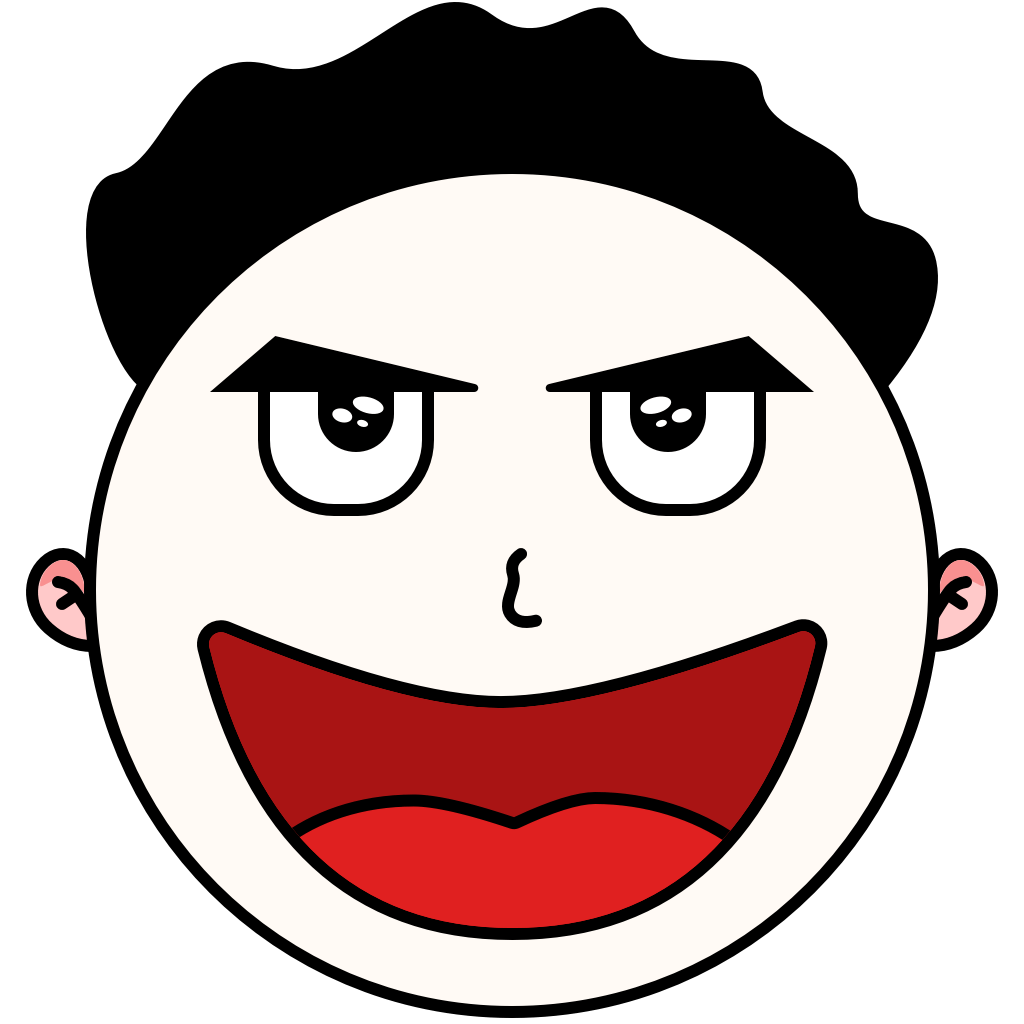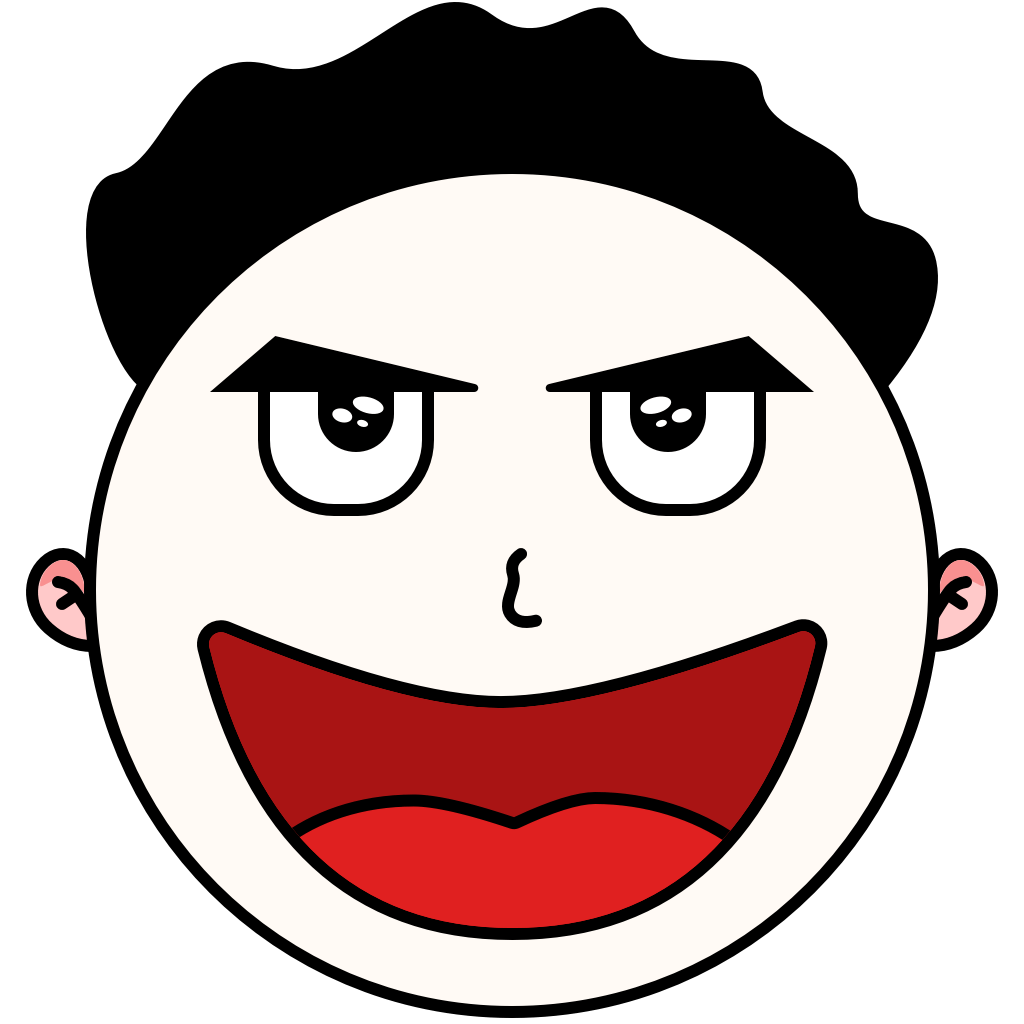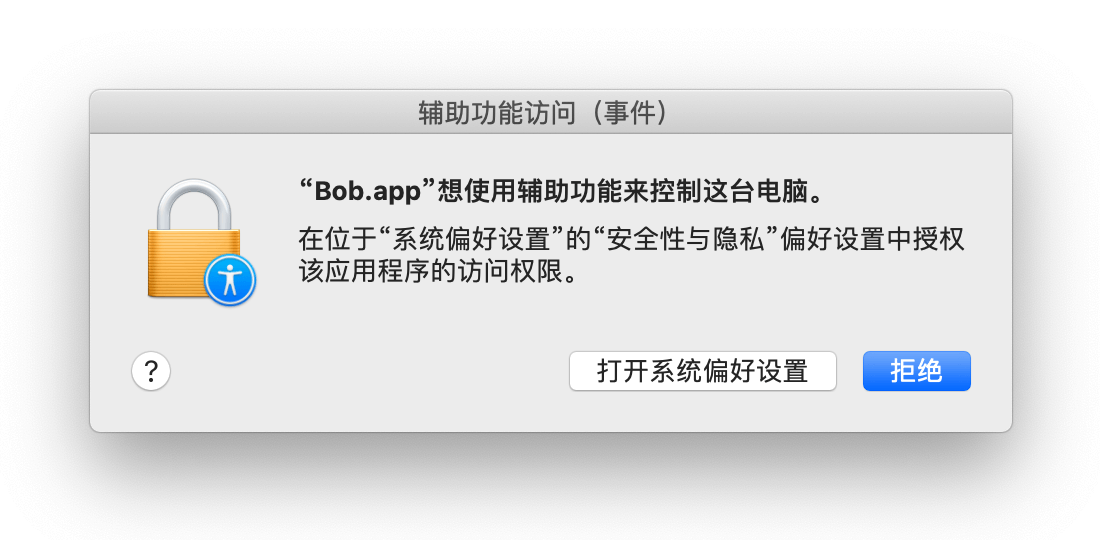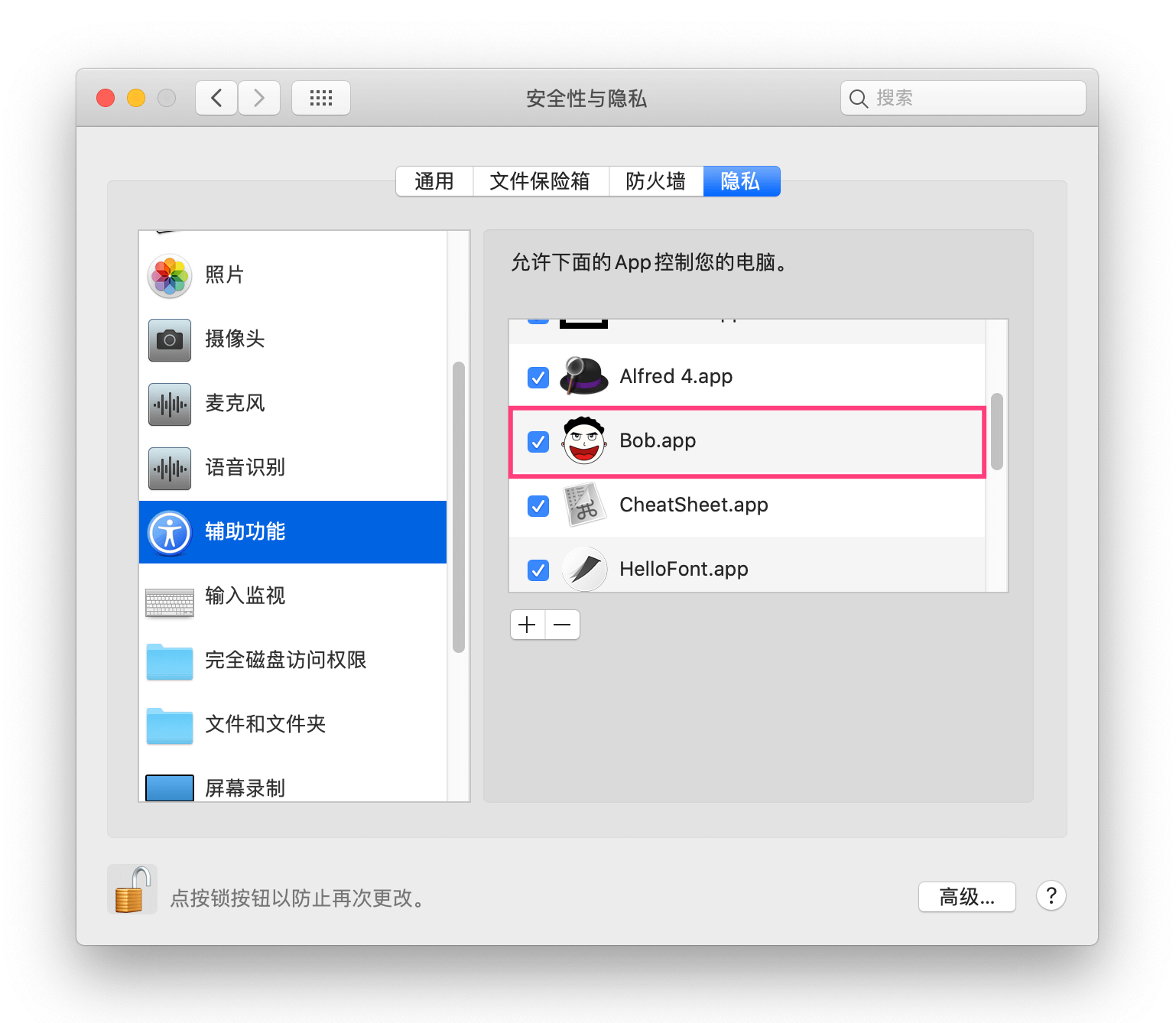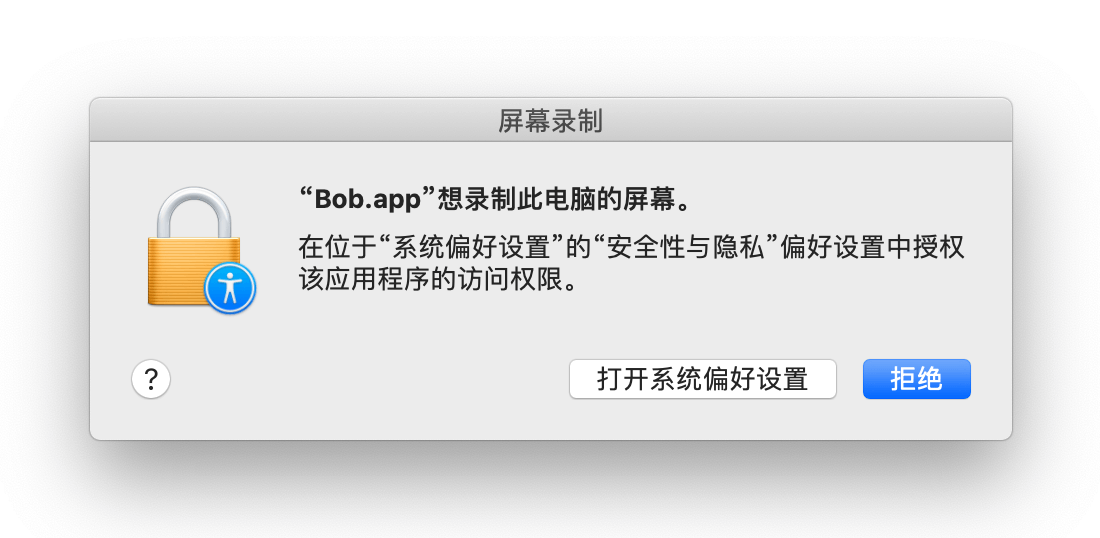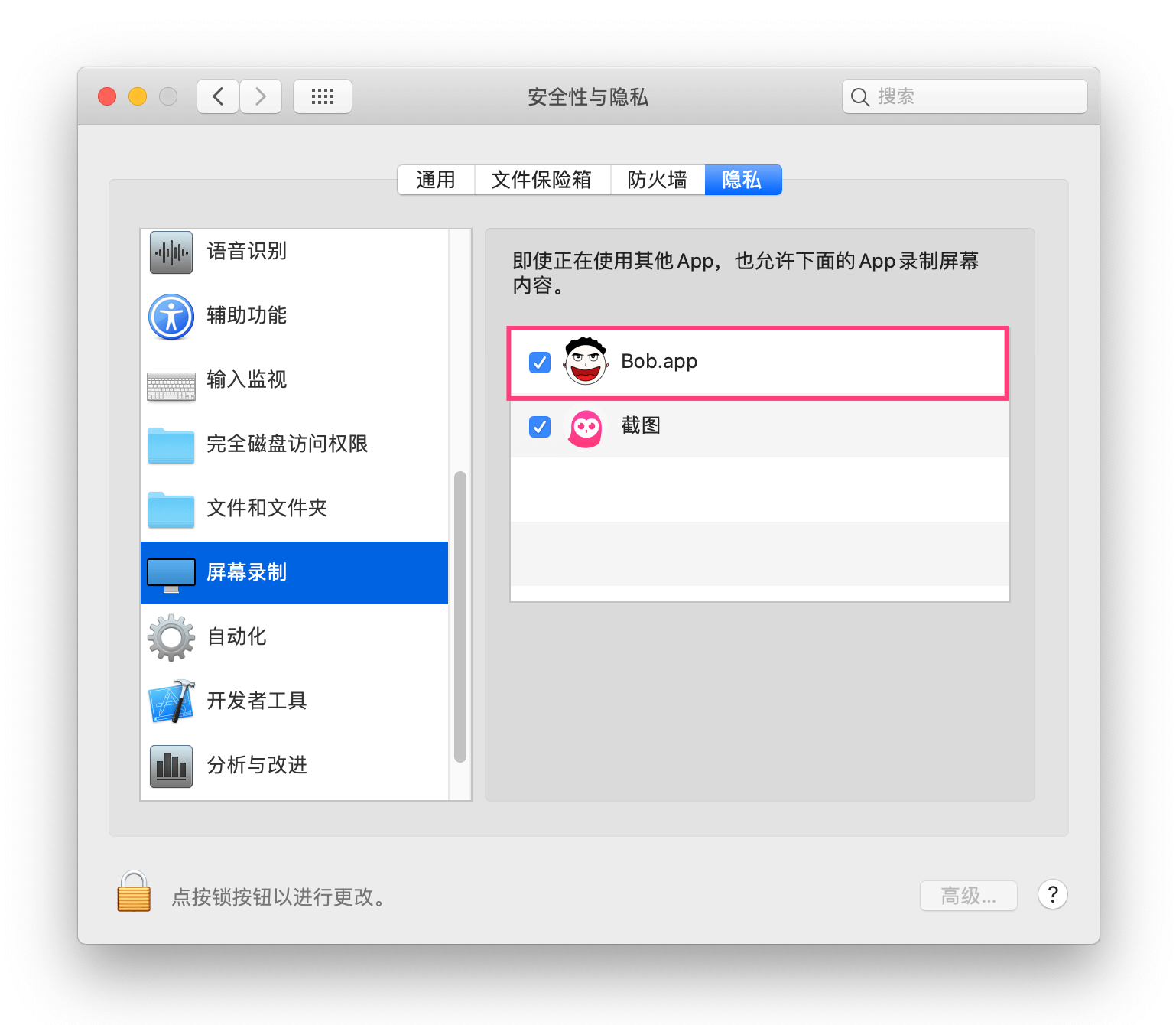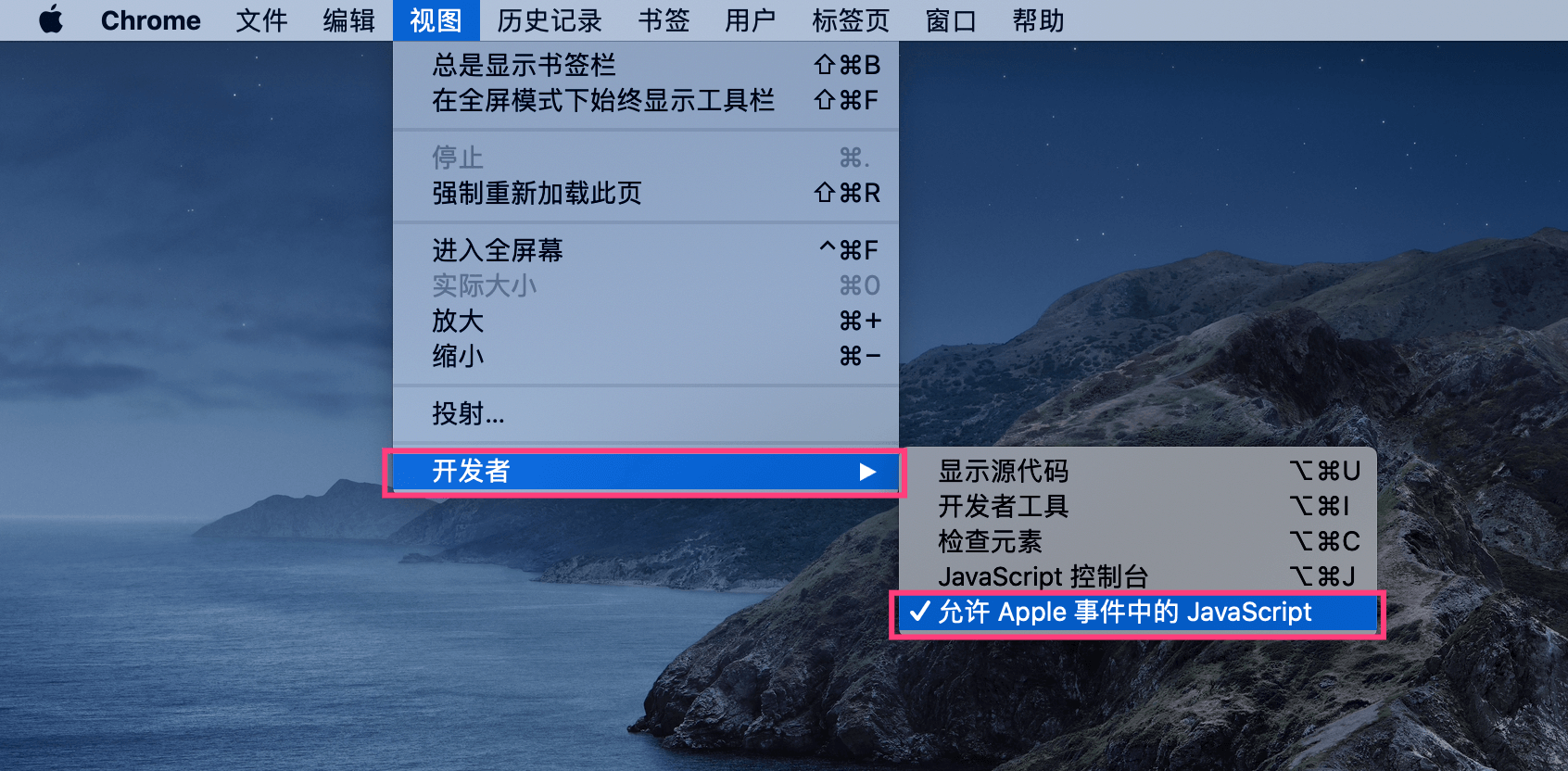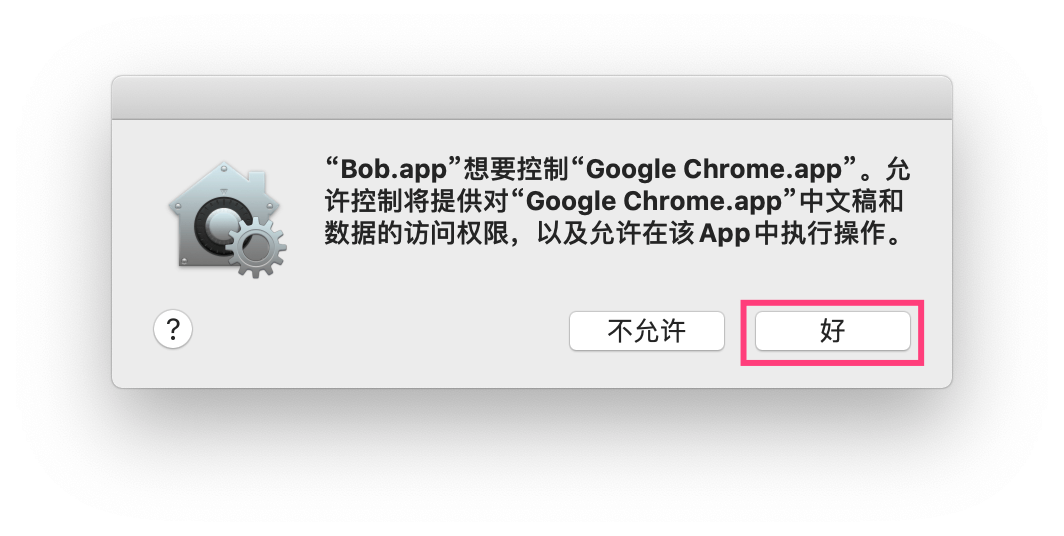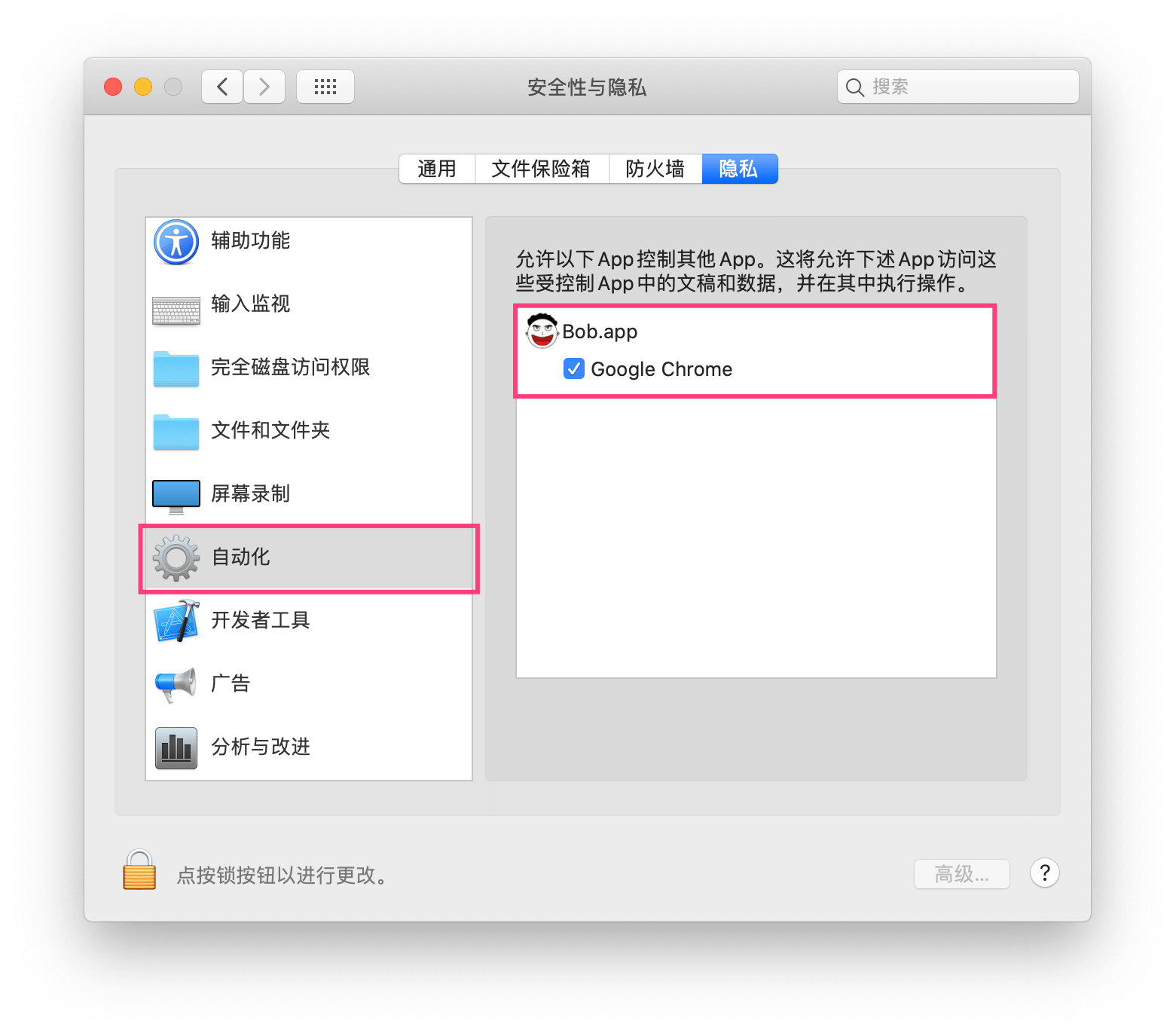# Bob
**Repository Path**: code-r/Bob
## Basic Information
- **Project Name**: Bob
- **Description**: Bob 是一款 Mac 端翻译软件,翻译方式支持划词翻译和截图翻译,翻译引擎支持有道翻译、百度翻译和谷歌翻译~
- **Primary Language**: Unknown
- **License**: Not specified
- **Default Branch**: master
- **Homepage**: None
- **GVP Project**: No
## Statistics
- **Stars**: 0
- **Forks**: 0
- **Created**: 2021-12-06
- **Last Updated**: 2021-12-06
## Categories & Tags
**Categories**: Uncategorized
**Tags**: None
## README
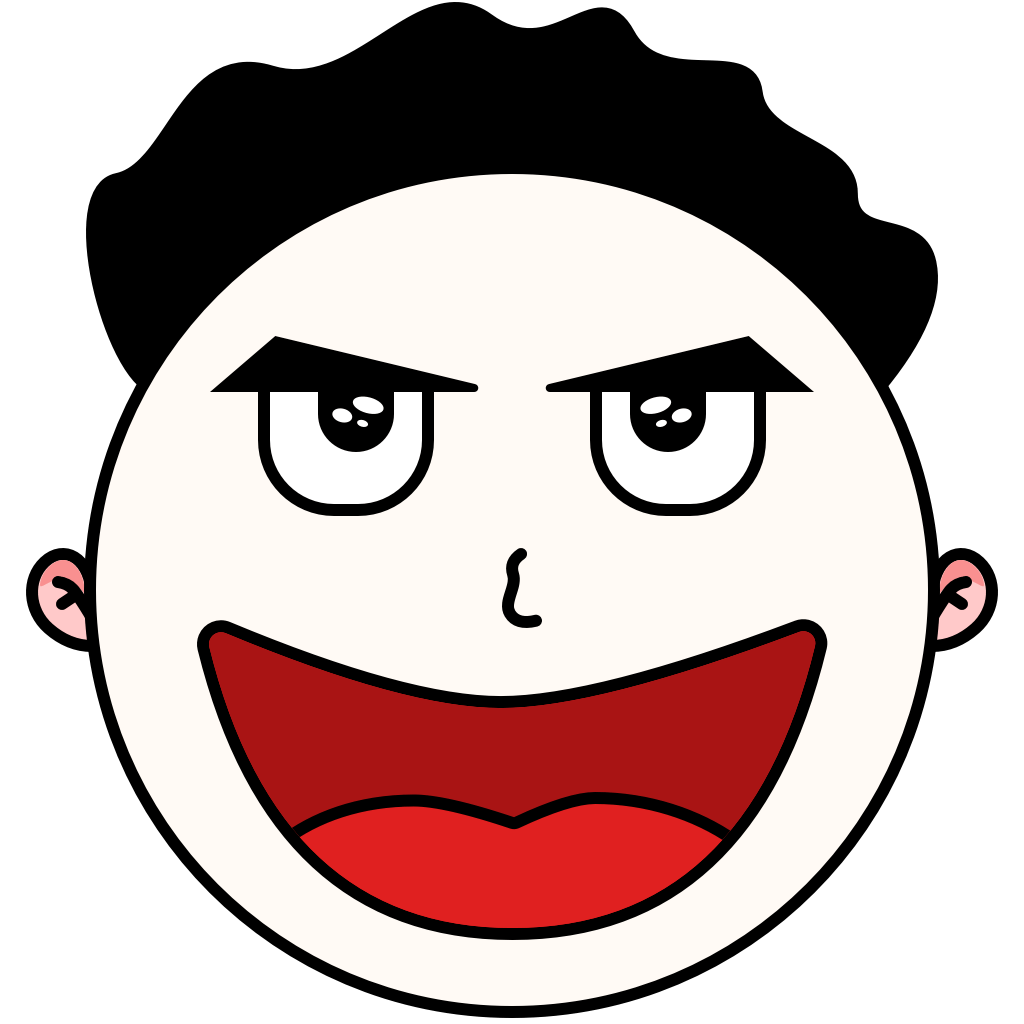



Chinese | English
# Bob
Bob 是一款 Mac 端翻译软件,支持**划词翻译**和**截图翻译**,当然,手动输入进行翻译也是可以的。
## 如何安装
### 系统要求
macOS 10.12+
### 下载安装
#### Homebrew Cask 安装
```sh
brew cask install bob
```
#### 手动安装
从 [GitHub release](https://github.com/ripperhe/Bob/releases) 中下载最新的 `Bob.app.zip` 安装包,然后解压拖拽到**应用程序**文件夹即可
⚠️ 目前只在 GitHub 分发安装包,其它地址分发的都有可能存在风险,请仔细辨别
### 权限设置
开启辅助功能权限
第一次使用划词翻译的时候会弹出以下提示,点击 打开系统偏好设置,勾选上 Bob
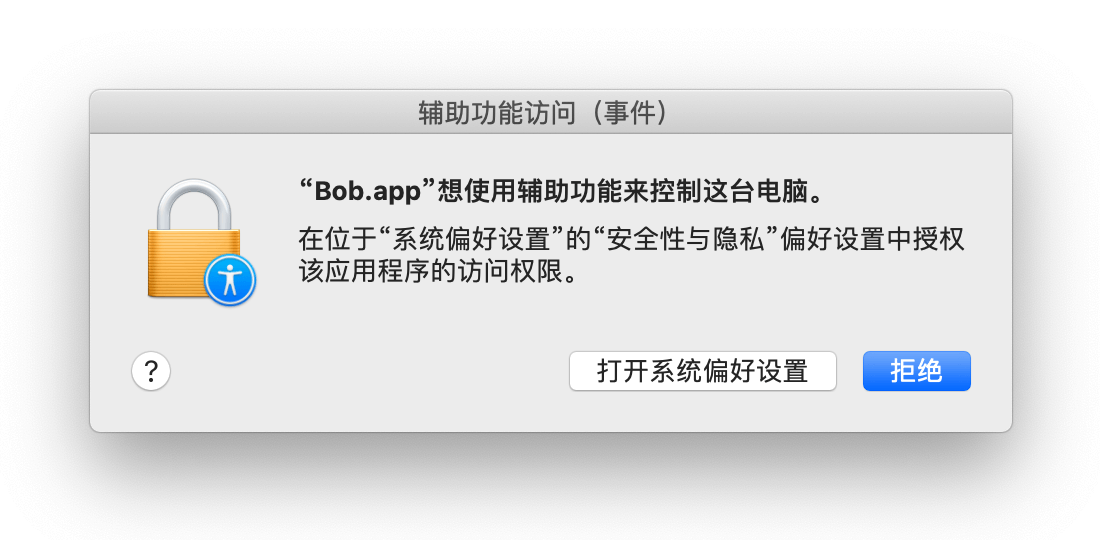
如果不小心拒绝了,打开 系统偏好设置 > 安全性与隐私 > 隐私 > 辅助功能,确保勾选上了 Bob
如果没有弹出请求权限的弹框,则在该页面点击 + 号,进入应用程序文件夹选中 Bob,点击 打开,然后勾选上 Bob
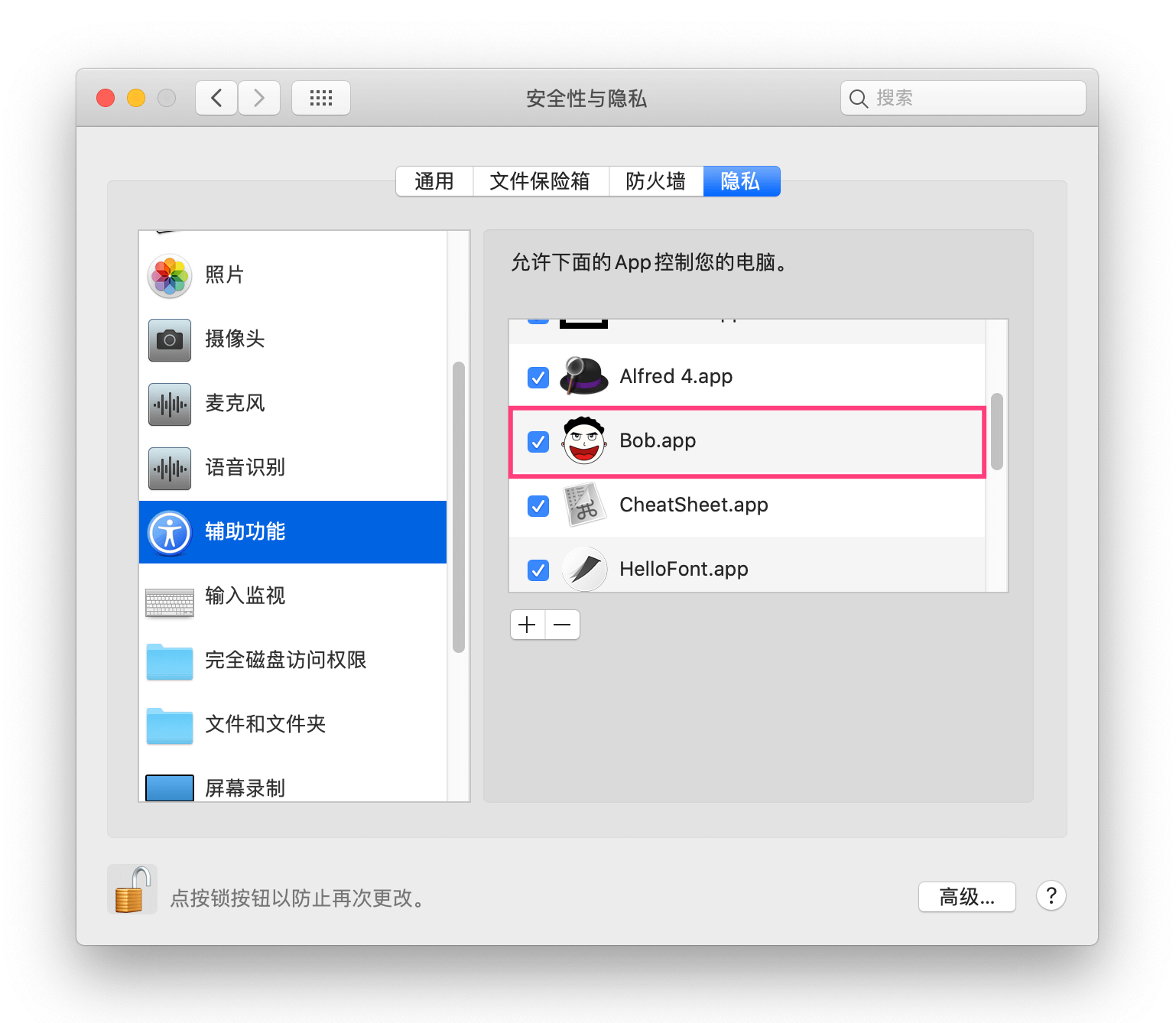
开启屏幕录制权限「macOS 10.15 以上才需要」
第一次使用截图翻译的时候会弹出以下提示,点击 打开系统偏好设置,勾选上 Bob
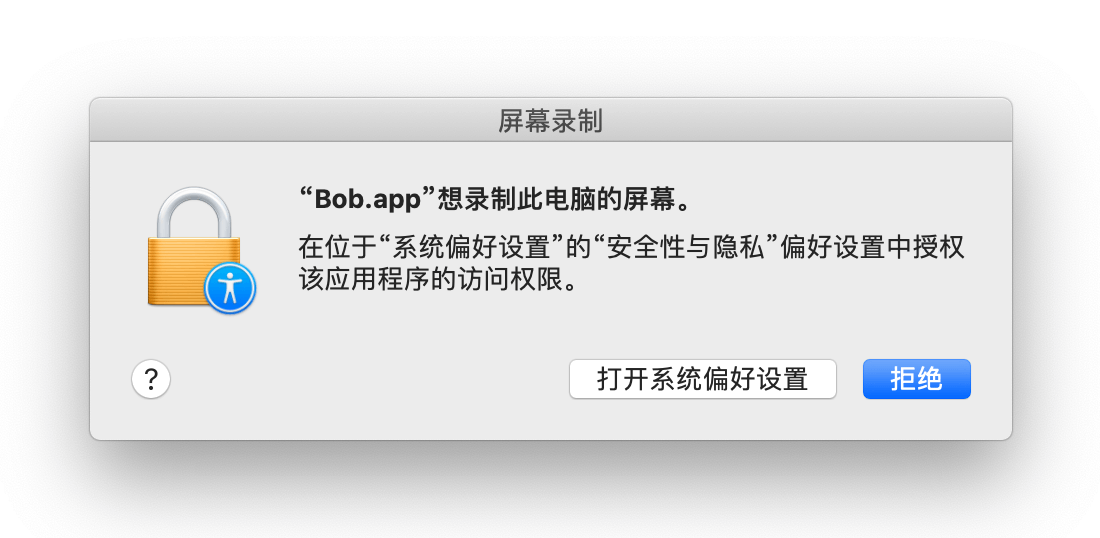
如果不小心拒绝了,打开 系统偏好设置 > 安全性与隐私 > 隐私 > 屏幕录制,确保勾选上了 Bob
如果没有弹出请求权限的弹框,则在该页面点击 + 号,进入应用程序文件夹选中 Bob,点击 打开,然后勾选上 Bob
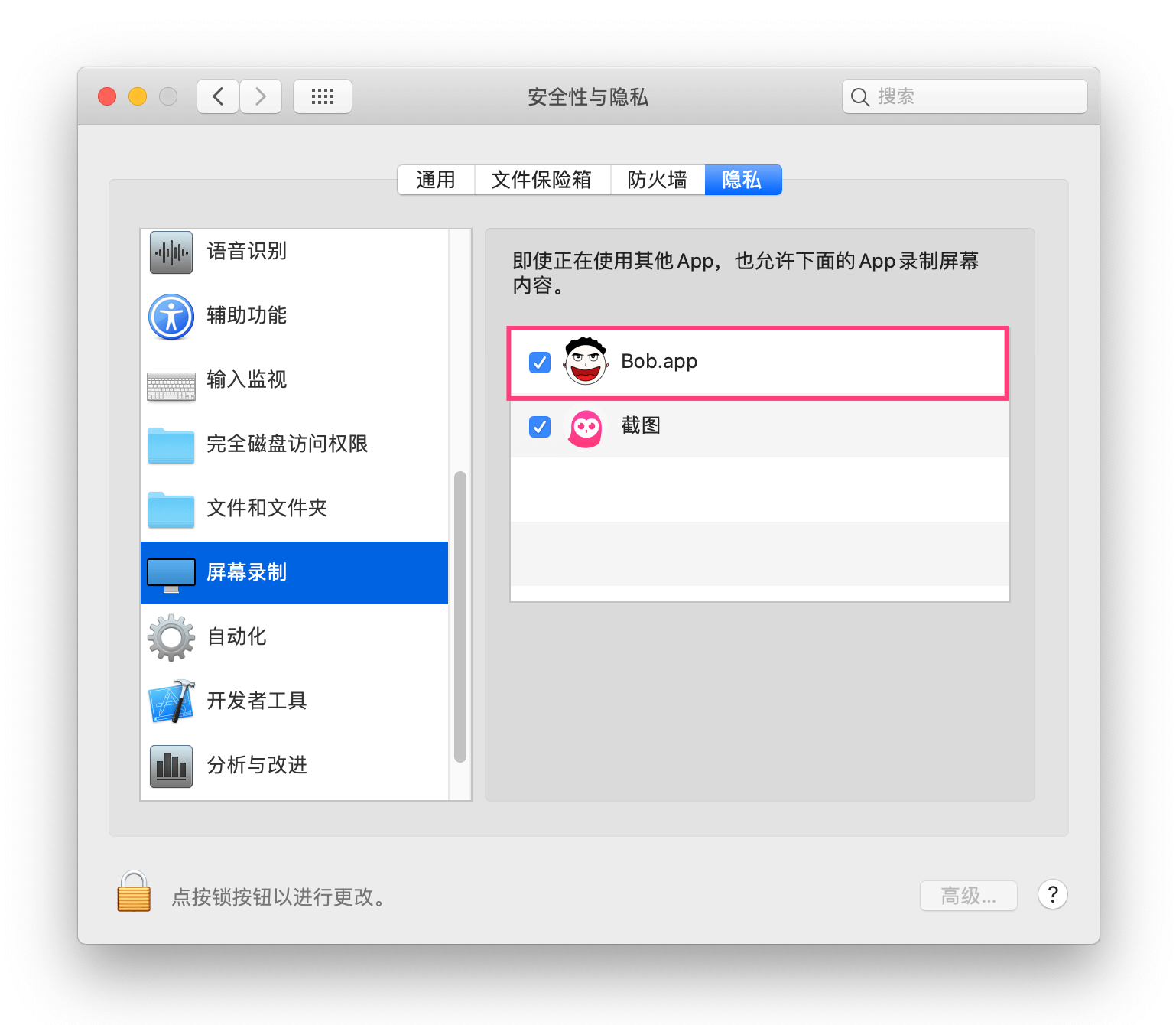
开启 Chrome 相关权限「如果不使用 Chrome 请忽略」
如果你使用 Chrome 浏览器,为了让 Bob 在 Chrome 浏览器下的取词体验更加接近网页插件,请开启以下权限:
1. 在 Chrome 菜单栏 > 视图 > 开发者 中开启 允许 Apple 事件中的 JavaScript
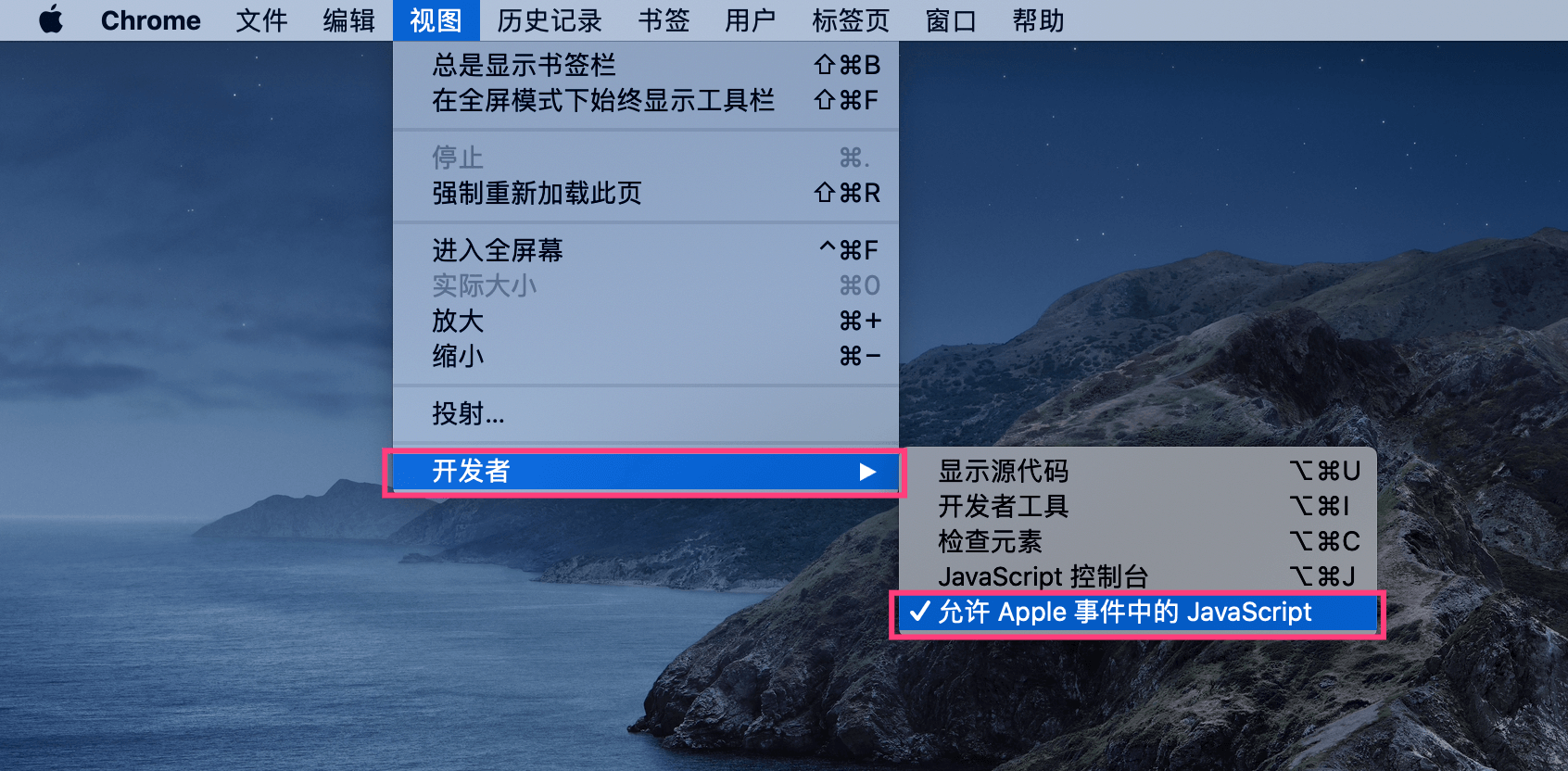
2. 第一次在 Chrome 使用划词翻译的时候,应该会出现以下弹窗,请点击「好」(弹窗只会出现一次,除非重置自动化权限)
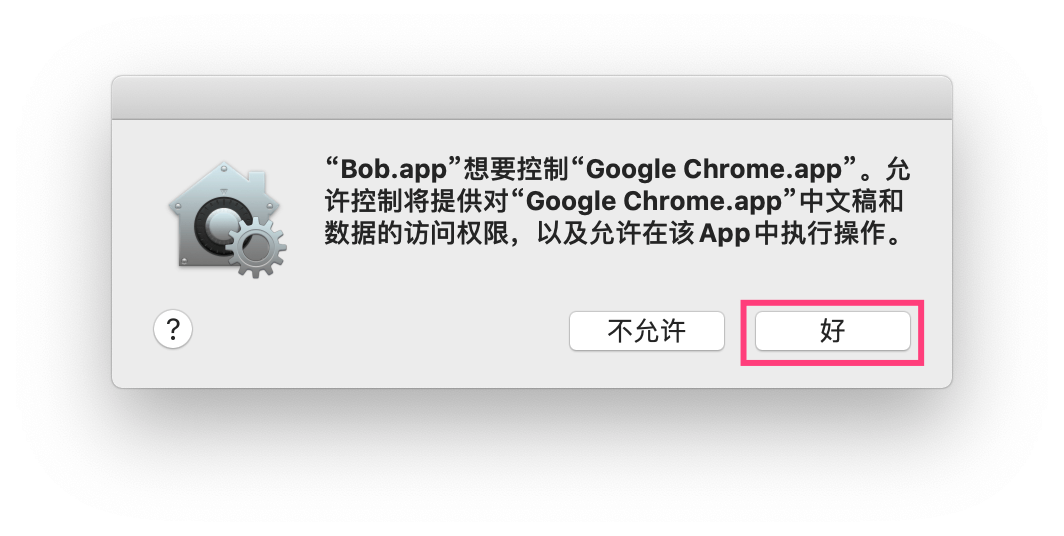
3. 处理弹窗之后,在 系统偏好设置 > 安全性与隐私 > 隐私 > 自动化 应该可看到以下选项,请确保其已经被勾上
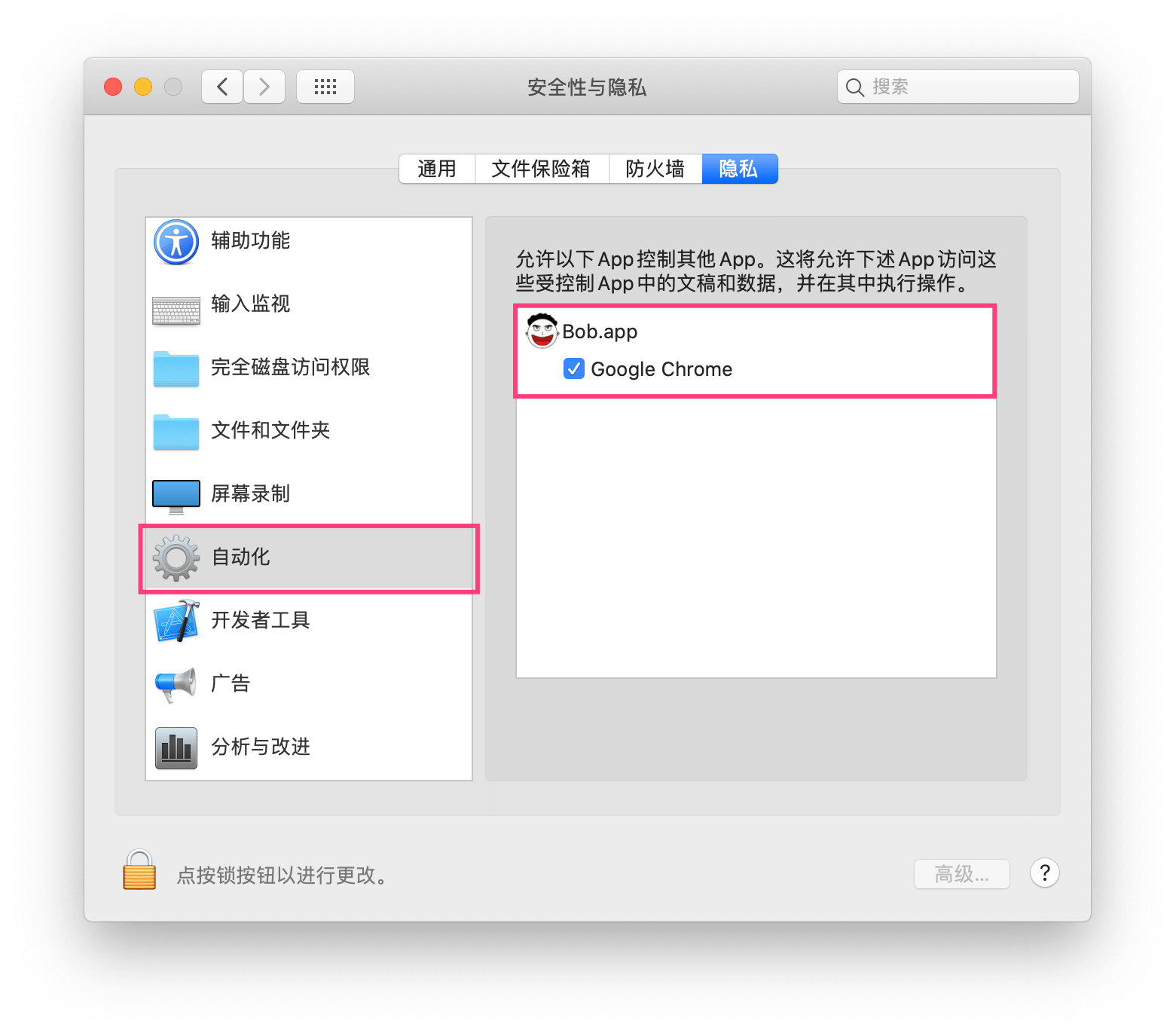
## 使用方法
| 功能 | 描述 | 预览 |
| :---: | :---: | :---: |
| 划词翻译 | 选中需要翻译的文本之后,按下划词翻译快捷键即可(默认 `⌥ + D`) | 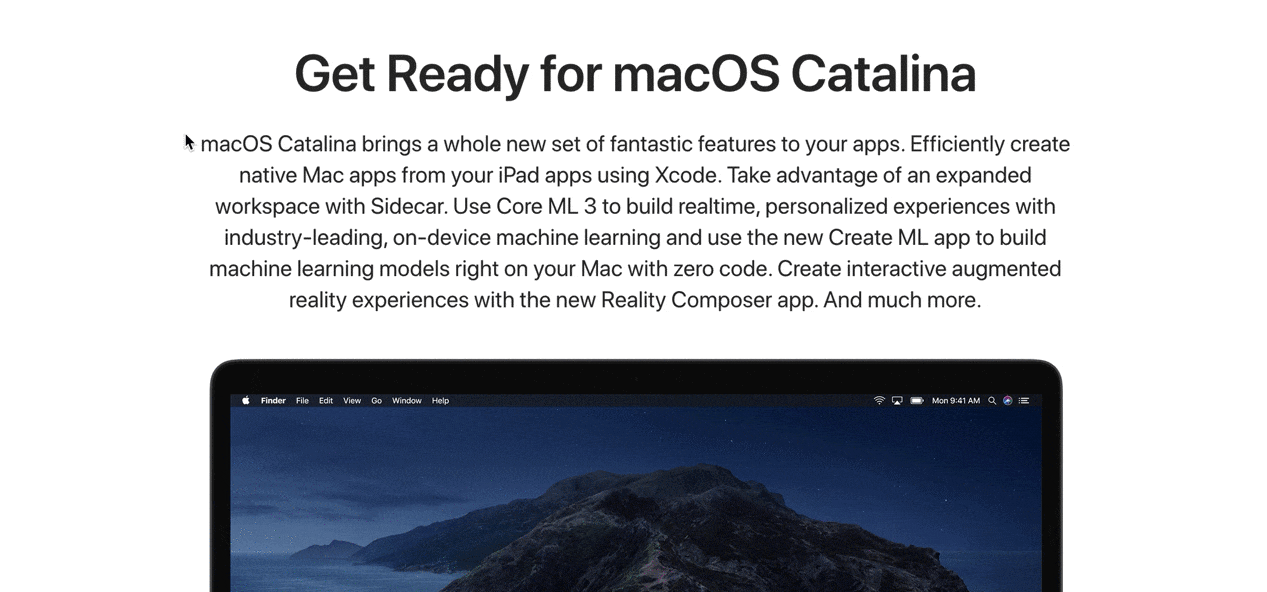 |
| 截图翻译 | 按下截图翻译快捷键(默认 `⌥ + S`),截取需要翻译的区域 | 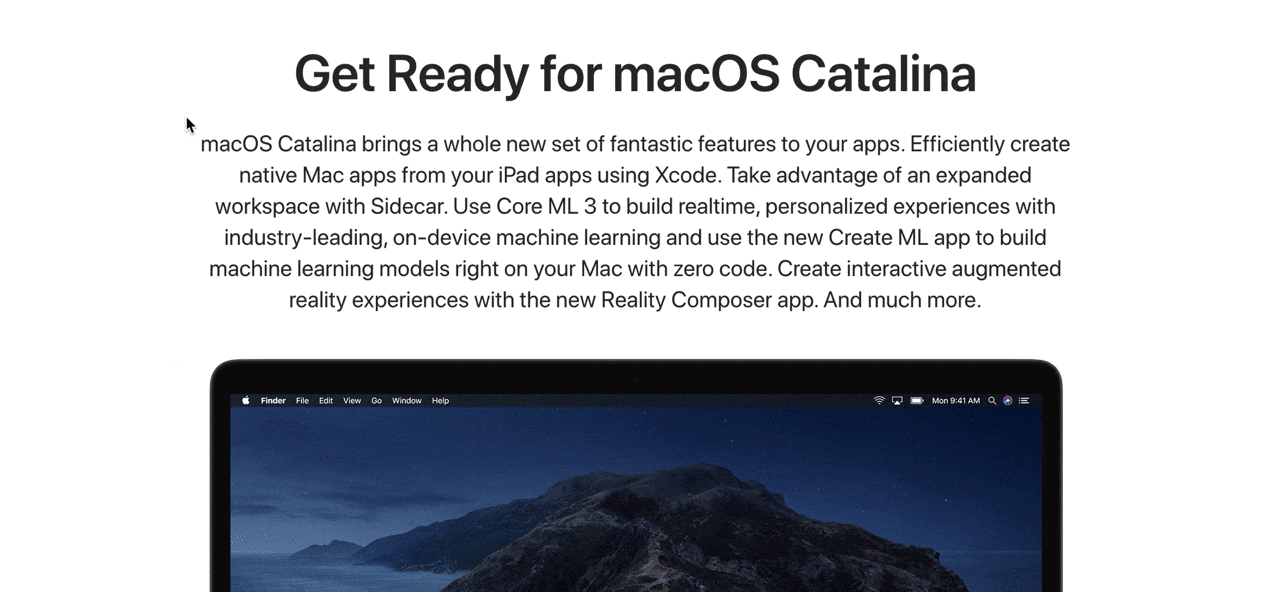 |
| 输入翻译| 按下输入翻译快捷键(默认 `⌥ + A`),输入需要翻译的文本,`Enter` 键翻译 | 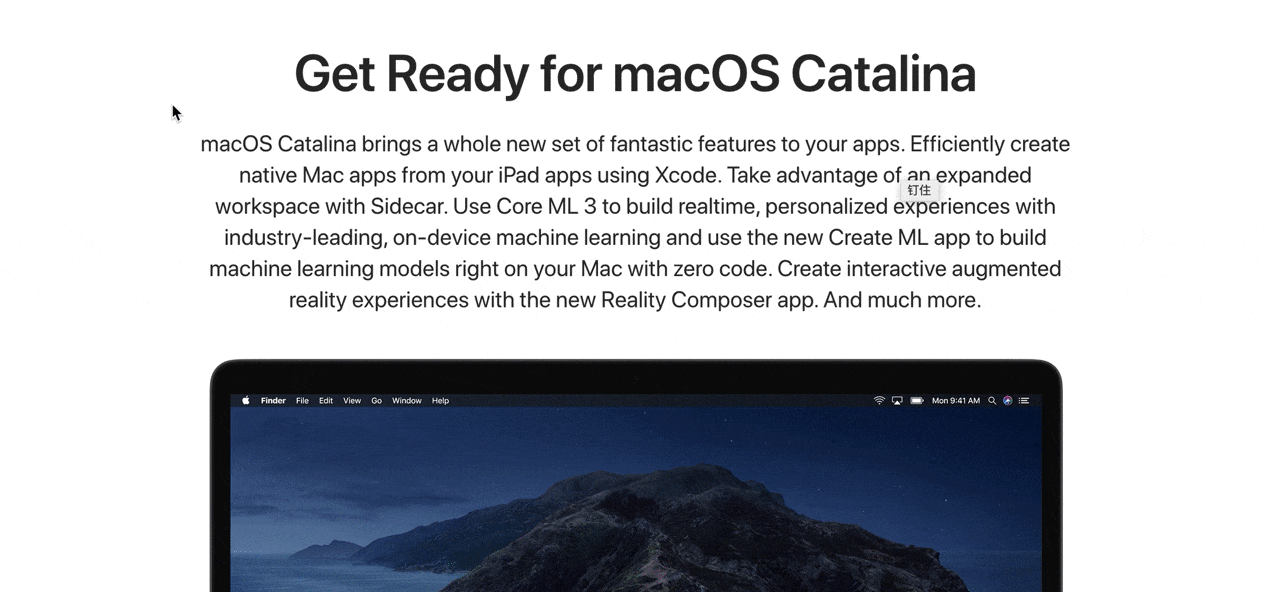 |
| 插件翻译 | `0.3.0` 版本开始支持,选中需要翻译的文本之后,点击 [PopClip](https://pilotmoon.com/popclip/) 插件图标即可,详情见 [Bob-PopClip](https://github.com/ripperhe/Bob-PopClip) | 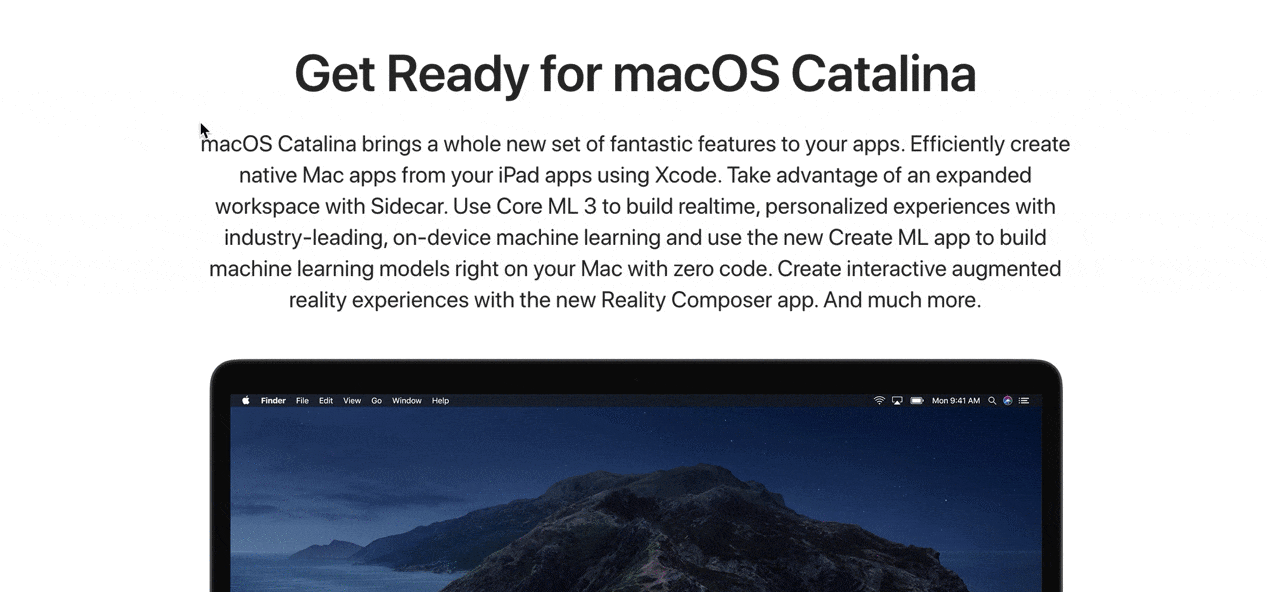 |
* 划词翻译在**可以选中文本,并且可以复制**的情况下使用
* 截图翻译建议在无法选中或复制的情况下使用
* 输入翻译通常在以上方法获取的文本不准的情况下使用
## 支持的翻译引擎
目前 Bob 支持有道翻译、百度翻译和谷歌翻译,对比如下
| 翻译引擎 | 英文查词 | 英语音标 | 中文查词 | 句子翻译 | 支持语种数 | 是否需要科学上网 |
| :---: | :---: | :---: | :---: | :---: | :---: | :---: |
| 有道翻译 | ✅ | ✅ | ✅ | ✅ | 114 | 不需要 |
| 百度翻译 | ✅ | ✅ | ✅ | ✅ | 28 | 不需要 |
| 谷歌翻译cn | ✅ | ❌ | ✅ | ✅ | 109 | 不需要 |
| 谷歌翻译 | ✅ | ❌ | ✅ | ✅ | 109 | 需要 |
关于截图翻译使用的 OCR 接口,百度翻译目前用的百度自家的接口,其他翻译都用的有道 OCR 接口,后续会改为可自行切换。
谷歌翻译cn和谷歌翻译结果完全一样,只是谷歌翻译需科学上网使用,但谷歌翻译cn不需要。
**注意:如果你已经科学上网,那么谷歌翻译cn可能会无法使用。另外,如果你的科学上网配置不当,那会导致其他翻译接口如有道、百度翻译速度明显下降,甚至失效,请使用 PAC 模式而不是全局模式。**
## 常见问题
划词翻译获取不到文本
划词翻译获取不到文本?
划词翻译本质上就是发出 ⌘ + C 这个组合键复制选中的文本,然后从剪切板获取文本进行翻译,请确保符合以下条件:
- 选中了文本
- 开启了辅助功能权限(文章前面有开启方法)
- 选中的文本可以复制
- 当前软件复制文本的快捷键是
⌘ + C(某些软件 ⌘ + C 有不同的含义)
- 当前软件按下
⌘ + C 之后很快就能复制文本成功(例如系统自带的「图书」应用按下 ⌘ + C 之后会卡一会儿,很可能会导致取词失败)
有些软件或者网站复制文本之后还会在文本后面追加一些信息,所以有时候获取到的文本和选中的可能有些出入。
朗读按钮点击了没反应?
朗读按钮点击之后,会进行网络请求获取音频播放,没有反应可能是句子太长,加载较慢,当然也有可能是 BUG,后期会考虑点击之后进行一些 UI 提示
翻译报错?
| 报错描述 |
可能原因 |
建议方案 |
| 首次使用显示「翻译中」 |
开启软件后第一次使用,可能是正在获取 token,相对会更慢一些 |
建议等待或重启软件 |
| 总是显示「翻译中」或「请求异常」 |
可能就是网络问题,或是科学上网软件导致的 |
建议检查网络和科学上网软件设置 |
| 「接口异常」 |
可能是请求过于频繁,或者查询的文本当前翻译源不支持 |
建议等下再试或者切换翻译源 |
| 「数据解析异常」 |
可能是相应翻译源的 API 变动或者翻译结果的极端情况软件没有覆盖到 |
建议切换翻译源,上报 BUG 并等待软件更新 |
当然,所有问题都可以尝试切换翻译源和重启 Bob。
如何导出日志?
点击菜单栏图标,选中 帮助-导出日志
## 开发者
 ## 感谢
本仓库的灵感和部分代码来源于以下仓库
* [Selection-Translator/crx-selection-translate](https://github.com/Selection-Translator/crx-selection-translate)
* [isee15/Capture-Screen-For-Multi-Screens-On-Mac](https://github.com/isee15/Capture-Screen-For-Multi-Screens-On-Mac)
## 最后
**最后一个开源的版本为 `0.2.0`,如需查看,可克隆仓库,在 `archive_0.2.0` 文件夹查看**
Bob 还很年轻,可能会有各种大大小小的问题,有任何问题或者建议可以直接提 issue,或者加入 QQ 群 **971584165** 反馈~
如果想请我喝咖啡,可以微信扫描下方赞赏码哦~ 😘
[赞赏列表](RewardList.md)
## 感谢
本仓库的灵感和部分代码来源于以下仓库
* [Selection-Translator/crx-selection-translate](https://github.com/Selection-Translator/crx-selection-translate)
* [isee15/Capture-Screen-For-Multi-Screens-On-Mac](https://github.com/isee15/Capture-Screen-For-Multi-Screens-On-Mac)
## 最后
**最后一个开源的版本为 `0.2.0`,如需查看,可克隆仓库,在 `archive_0.2.0` 文件夹查看**
Bob 还很年轻,可能会有各种大大小小的问题,有任何问题或者建议可以直接提 issue,或者加入 QQ 群 **971584165** 反馈~
如果想请我喝咖啡,可以微信扫描下方赞赏码哦~ 😘
[赞赏列表](RewardList.md)